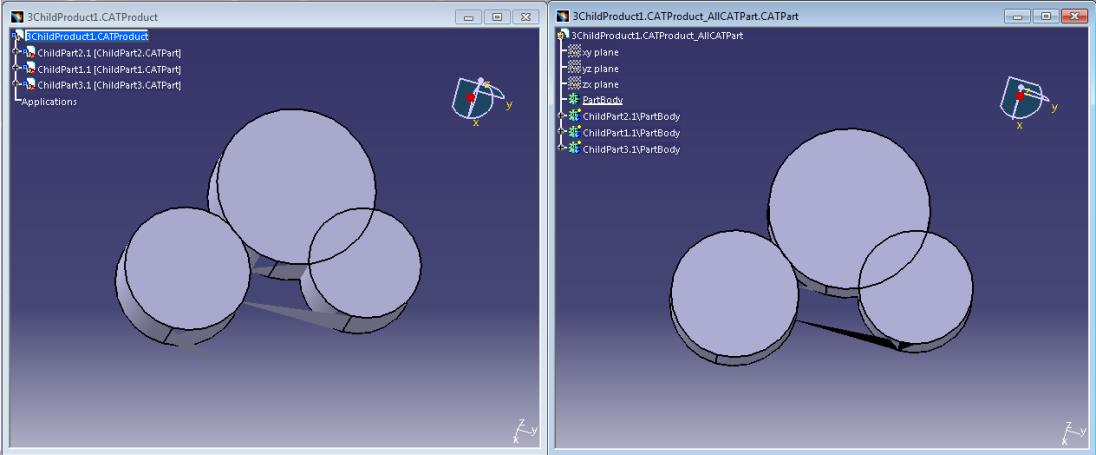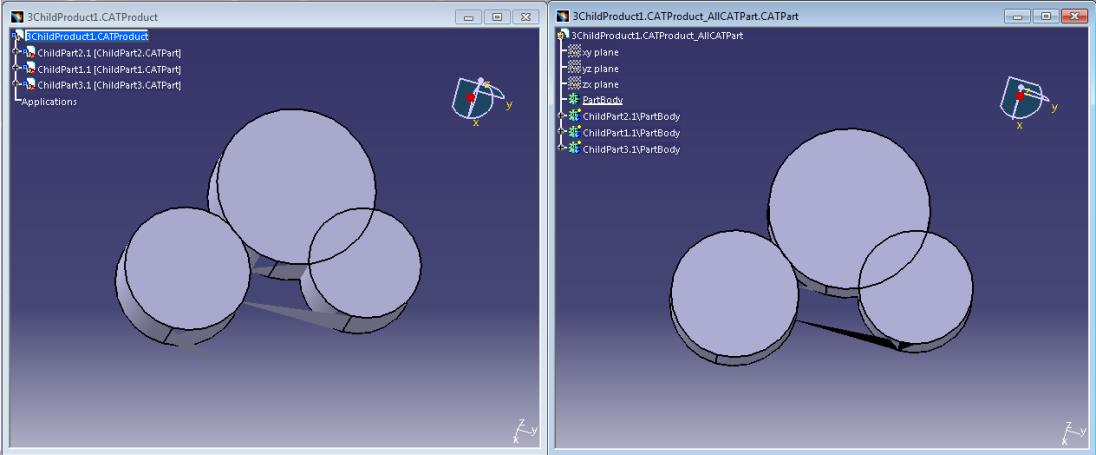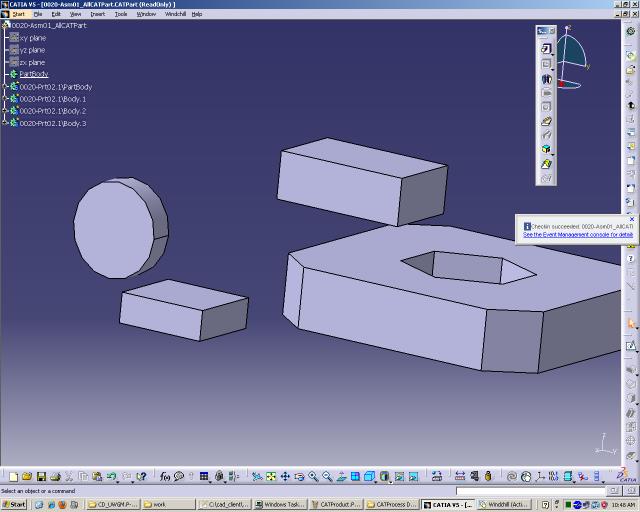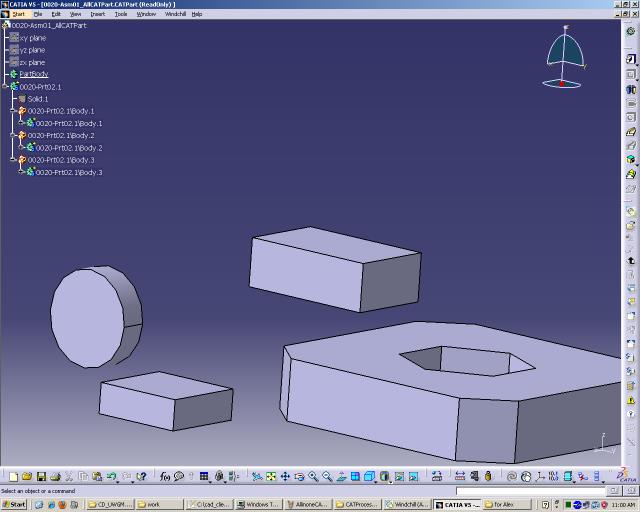管理萬用 CATPart
CATIA V5 可讓您選取 > ,從包含許多零件的組件建立單一零件。例如,在您要設計組件周圍的零件,且需要僅將組件作為參考時 (或在組件凍結時),「萬用 CATPart」很有用。
但是,使用 CATIA 原生動作選單建立的萬用 CATPart 與來源組件沒有關係。
入庫萬用 CATPart
從 CATIA V5 工作階段中,針對處於已入庫狀態的 CATIA 組件,Windchill Workgroup Manager 也可以使用下列兩種方式在 Windchill 中以 CAD 文件的形式產生及入庫萬用 CATPart:
• Windchill 選單 - > > >
• Windchill 工具列圖示 -

入庫之後,您可以在 CATIA V5 本身擷取或在其他父組件下參考「萬用 CATPart」。「萬用 CATPart」在工作階段內是唯讀的。
Windchill 連結 (來源與圖像連結) 會顯示與 CATPart 同步處理之組件的版本以及組件的版本。
命名規則
建立萬用 CATPart 時,Windchill Workgroup Manager 會檢查用於指定萬用 CATPart 命名規則的偏好設定。
• wgmclient.ini 中的 allinonecatpart.name
• Windchill 偏好設定管理中的萬用 CATPart 名稱
預設值為 _AllCATPart,這表示會將萬用 CATPart 檔案名稱確定為「來源 CATProduct 名稱 + _AllCATPart」的形式,與原生 CATIA 行為相同。例如,如果產品名稱為 ABC.CATProduct,則會將「萬用 CATPart」命名為 ABC_AllCATPart.CATPart。
以下描述與萬用命名規則相關的一些使用案例。
使用範例 | allinonecatpart.name | 優點 |
使用預先定義的「後綴」 | _AllCATPart | 這有助於在使用 Windchill 選單版序化萬用 CATPart 時取得一致的檔案名稱。 |
從輸入 UI 取得後綴字串 | | 當將偏好設定設為空白字串時,CATIA 原生 UI 對話方塊將取得後綴字串來表述萬用 CATPart 檔案名稱。使用者也可以選取多主體合併選項。 |
從來源 CATProduct 複製相同的檔案名 | <與_來源_相同> | 這有助於在 Windchill 中使用檔案名搜尋來源 CATProduct,並定位萬用 CATPart。 |
| 「入庫多合一 CATPart」不支援檔案名與編號的自動編號。 |
合併主體
在 wgmclient.ini 檔案中設定萬用 CATPart 的下列偏好設定,以啟用可合併每個零件所有主體的選項。
偏好設定 | 描述 | 預設值 |
allinonecatpart.creation.merge.all.bodies | 在從產品產生「萬用 CATPart」時可啟用將每個零件的全部主體合併為一個主體的選項。 | 預設值為 No,表示禁用合併。 |
例如,從此父組件開始。
最佳實務
• 入庫萬用 CATPart 之前,為取得一致性,請先設定萬用 CATPart 檔案名稱後綴的偏好設定。
• 當已將萬用 CATPart 入庫到 Windchill 時,如果工作區中不存在該萬用 CATPart,則以相同檔案名執行的後續入庫將會失敗。
• 在 CATIA 中,SHOW 與 HIDE 元件資訊會儲存在頂層組件中。如果您在 Windchill 中管理將主設計組件作為唯一元件的工作 CATProduct (虛擬),並從虛擬 CATProduct 而非從主組件建立萬用 CATPart。則可以保持 SHOW 與 HIDE 資訊。
• 使用屬性對應選項可在開啟、儲存及匯出動作時將 Windchill 系統屬性與自訂 IBA 對應至萬用 CATPart。